Почему компьютер не видит флешку?Не работает сама флешкаКак определить Ни один компьютер не видит флешку при подключении в USB-порт, сам носитель не мигает светодиодом и не показывает своей работоспособности. Следствие Наиболее распространенной причиной поломки является повреждение чипов и контроллеров во флешке в результате падения, удара или попадания влаги. Действия Самостоятельно восстановить работоспособность носителя практически невозможно, а перепайка контактов в мастерской, способная помочь в некоторых случаях, обойдется достаточно дорого. Чаще всего восстановить данные с такой флешки будет невозможно. Предохранение Аккуратное обращение с носителем, защита его от ударов и влаги, поможет продлить его срок службы. USB-порт обесточенКак определить Флешку не находит один или несколько портов, расположенных спереди системного блока, при подключении в задние USB-порты она обнаруживается. Следствие Причиной становится неаккуратная сборка системного блока, при которой провод не подключается к USB-порту или плохо сидит в гнезде. В результате разъем не работает сразу или после перемещения компьютера, что приводит к отключению провода. Действия Необходимо отключить питание компьютера, а затем снять стенку системного блока и найти провод соответствующий провод. Его нужно подсоединить к передней панели, где расположены USB-порты. Если он уже на месте, то необходимо слегка надавать на него, чтобы убедиться в его плотном примыкании к контактам. Проверка проводов и их подключение будет стоить от100 рублей и займет 10 минут. Предохранение Проблема не возникнет при аккуратной сборке системного блока и его последующем минимальном перемещении. В BIOS отключены USB-портыКак определить Флешка не определяется при подключении, но при этом другой компьютер ее видит. Следствие Неисправность появляется в результате неправильных настроек в BIOS, которые необходимо изменить при запуске компьютера. Настройка занимает 5 минут и стоит от 350 рублей. Действия Предохранение Дополнительной защиты от возникновения неисправности не требуется, но, если к компьютеру имеют доступ сразу несколько человек, пароль на BIOS предотвратит несанкционированное изменение настроек. USB-порт не работаетКак определить Комп не видит флешку при подключении к конкретному USB-порту, при использовании других разъемов неисправность исчезает. Следствие Проблему вызывает повреждение контакта при неаккуратном обращении с портом или разрыв провода, если системный блок используется без боковой стенки. Действия Устранить проблему с поврежденным USB-портом может только мастер, который устранит повреждение контактов, восстановит целостность провода. Необратимые повреждения возникают достаточно редко. Услуга будет стоить от 350 рублей и займет 10 минут. Предохранение Продлить срок службы USB-портов поможет закрытый корпус, предотвращающий доступ к проводам, а также аккуратное подключение устройств. Загрязнение разъема на флешкеКак определить Носитель обнаруживается компьютером не с первого раза, в процессе работы заметны зависания или снижение скорости обмена данными. Следствие Неисправность появляется у флешек, которые часто берутся в дорогу. В разъем забивается пыль и мелкая грязь, которая ухудшает контакт и делает подключение нестабильным. Действия Вернуть работоспособность носителю поможет простая чистка. Протирка убирает грязь и пыль, восстанавливает качество соединения. Больше времени на чистку потребует налет и окисление, возникающее при длительном пребывании флешки в местах с высокой влажностью. Стоимость услуги 350 рублей, срок исполнения 10 минут. Предохранение Чтобы флешка прослужила дольше, достаточно носить ее не в качестве брелока на ключах или в куртке, а в кармане сумки, где она не будет контактировать с грязью. Наличие вирусов на носителеКак определить Флешка обнаруживается компьютером, но при попытке просмотреть ее содержимое, выводится сообщение «Съемный носитель не найден» или «В доступе отказано». Следствие Проблема появляется, если носитель часто используется в общественных местах и подключается к компьютерам, на которых нет антивируса. Действия Необходимо очистить носитель от вредоносных файлов, воспользовавшись антивирусом, а также удалить с нее файл автозапуска. Мастер справится с задачей за 10 минут и возьмет за работу от 350 рублей. Предохранение Желательно как можно реже использовать носитель в общественных местах, где на компьютерах отсутствуют антивирусы. Сбой в драйверахКак определить Флешка не открывается на определенном компьютере, вне зависимости от используемого порта. Следствие Одной из причин, почему компьютер не видит флешку, становится большой возраст комплектующих и сбои в работе драйверов из-за различных программных проблем, включая вирусы. Действия Необходимо переустановить драйвера контроллеров или обновить их, установив самую свежую версию. Специалист устранит неисправность за 10 минут и возьмет за решение проблемы от 350 рублей. Предохранение Защитой от такой проблемы станет регулярное обновление драйверов, самые свежие версии которых размещаются на сайте производителя. Носитель не отформатированКак определить При попытке посмотреть содержимое флешки появляется надпись, что диск не отформатирован и необходимо его отформатировать перед началом использования. Следствие Чаще всего проблема касается свежих носителей, которые только что были распакованы, но иногда она может спонтанно возникнуть при использовании старой флешки. Действия Если на носителе есть важная информация, то необходимо попробовать подключить его к другим устройствам и сохранить все файлы на жестком диске. При сохранении проблемы производится форматирование с полной очисткой носителя или сохранением и последующим восстановлением всех данных. Мастер справится с работой за 10 минут и возьмет с вас от 350 рублей. Предохранение Дополнительной защиты от подобной проблемы не требуется. Проблема с разделомКак определить Флешка подключена к компьютеру, раздался соответствующий звуковой сигнал, но при этом не появилось соответствующей иконки и пользоваться носителем невозможно. Следствие Неисправность возникает, если система не может присвоить устройству букву, как обычному диску, или пытается определить уже используемую букву, занятую другим HDD. Действия Необходимо правильно настроить букву раздела для подключенного устройства, воспользовавшись системными средствами. Мастер восстановит доступ к носителю за 10 минут и попросит за работу от 350 рублей. Предохранение Проблема возникает спонтанно и достаточно редко, поэтому дополнительной защиты от нее не требуется. |
Схема работы
1Заказываете выезду оператора по телефону +7(495)127-05-01 или через сайт.
2Приезжает специалиств нужное время и место, согласованное с нашим оператором.
3Первичная диагностикапроводится для выявления неисправности и причины её возникновения.
4Смета работсогласовывание ремонтных работ с клиентом после выявления неиспраности.
5Выполнение ремонтапроверенным способом с аргументами сервис-инженера.
6Гарантия на работы1 месяц, при условии корректного обращения с компьютером.
1Вызываете курьерау оператора по телефону +7(495)127-05-01 или через сайт.
2Приезжает курьерв нужное время и место, согласованное с нашим оператором.
3Первичная диагностикапроводится для выявления неисправности и причины её возникновения.
4Согласование работсогласование ремонтных работ с клиентом после выявления неисправности.
5Выполнение работпроверенным способом согласно нормативам производителей.
6Обратная доставкатехники и документов подтверждающих факт ремонта.
Информация
Сборка компьютеров
 Сборка компьютеров на заказ, только фирменные комплектующие.
Сборка компьютеров на заказ, только фирменные комплектующие.
Техническая поддержка
 2 недели бесплатной технической поддержки для клиентов.
2 недели бесплатной технической поддержки для клиентов.
IT-аутсорсинг
 Обслуживание компьютеров через интернет, от 450 руб. за компьютер.
Обслуживание компьютеров через интернет, от 450 руб. за компьютер.